AutoCAD2006图纸布局与出图
- 格式:ppt
- 大小:415.00 KB
- 文档页数:25

![[CAD教程]AutoCAD精确比例出图与图纸布局技巧](https://uimg.taocdn.com/259cc39164ce0508763231126edb6f1afe00715d.webp)
[CAD教程]AutoCAD精确比例出图与图纸布局技巧第一篇:[CAD教程]AutoCAD精确比例出图与图纸布局技巧[CAD教程]AutoCAD精确比例出图与图纸布局技巧最终结果前两天在百度知道中看到一个网友问CAD布局比例的问题,有几个人回答的不是不准确而是不正确。
特别是现在很多做室内设计的很多都没有搞清楚图纸比例的问题。
基本上都是按照297*210画个图框,然后放大100或者200打印,这样的比例一般是不准确的,特别是比例很小的情况下就更能反映出来。
如果是图纸上有1:100和1:10并存,则把小图放大10,然后该标注的数字。
还有比较大的问题就是因为人比较懒,标注样式只有一种。
一直痛心中国的室内设计界,自己的功夫不练,专练嘴上的劲。
一心专注在材料回扣上。
难怪斯塔克不愿意到中国来做项目。
话题跑远了,感觉自己一下就高尚了一样,呸!有点死不要脸了!哈哈。
还是来看看这个教程吧。
(1)命令MV,在新图层上新建窗口,可建多个窗口,这些窗口可以随意移动、删除、拉伸等等(关闭图层可以隐藏窗口边框);(2)、命令MS,是在布局空间打开模型空间(非常重要),坐标变成模型空间的坐标,选中要调整打印比例的窗口,输入Z,**XP,**就是比例数,用PAN命令可调整该窗口显示的内容、图形的位置。
其他窗口的打印比例设置与次类似,不同窗口的显示比例可以不同,显示内容也可以自己指定;(3)、命令PS,转回布局空间(非常重要),开始打印,打印比例按1:1设置;则可输出需要比例的图纸;(4)、上述“Z,**XP,**就是比例数”要解释一下:1XP表示按作图单位显示;2XP表示按作图单位的2倍显示,如此类推。
注意,与“1X,2X”的区别。
例如:单位是毫米,模型空间作图比例1:1;布局图框比例1:1;布局视口显示比例1/100xp,打印比例1:1,则图纸实际输出为1毫米:100单位的图纸。
第二篇:在布局(图纸)空间按精确比例出图的方法在布局(图纸)空间按比例出图的方法AutoCAD2000以后的版本,均有布局功能。
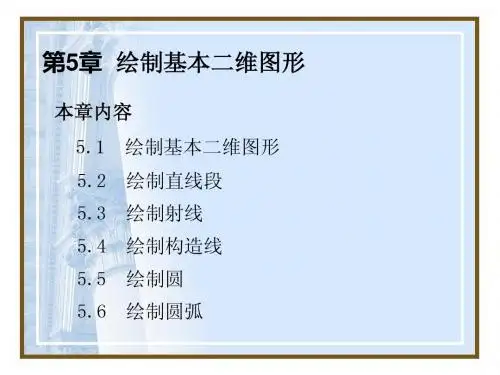
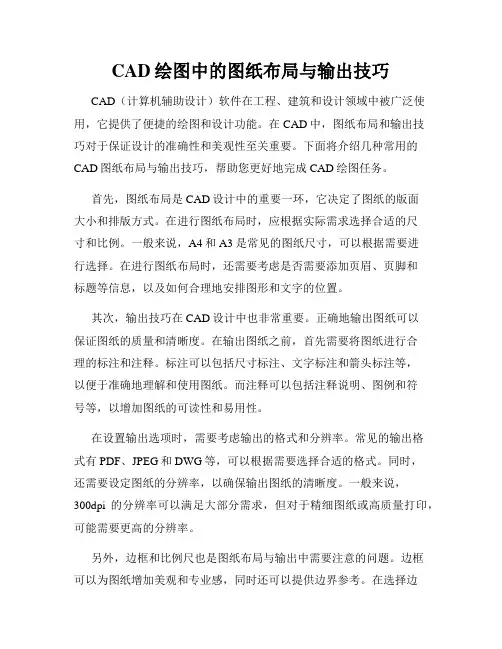
CAD绘图中的图纸布局与输出技巧CAD(计算机辅助设计)软件在工程、建筑和设计领域中被广泛使用,它提供了便捷的绘图和设计功能。
在CAD中,图纸布局和输出技巧对于保证设计的准确性和美观性至关重要。
下面将介绍几种常用的CAD图纸布局与输出技巧,帮助您更好地完成CAD绘图任务。
首先,图纸布局是CAD设计中的重要一环,它决定了图纸的版面大小和排版方式。
在进行图纸布局时,应根据实际需求选择合适的尺寸和比例。
一般来说,A4和A3是常见的图纸尺寸,可以根据需要进行选择。
在进行图纸布局时,还需要考虑是否需要添加页眉、页脚和标题等信息,以及如何合理地安排图形和文字的位置。
其次,输出技巧在CAD设计中也非常重要。
正确地输出图纸可以保证图纸的质量和清晰度。
在输出图纸之前,首先需要将图纸进行合理的标注和注释。
标注可以包括尺寸标注、文字标注和箭头标注等,以便于准确地理解和使用图纸。
而注释可以包括注释说明、图例和符号等,以增加图纸的可读性和易用性。
在设置输出选项时,需要考虑输出的格式和分辨率。
常见的输出格式有PDF、JPEG和DWG等,可以根据需要选择合适的格式。
同时,还需要设定图纸的分辨率,以确保输出图纸的清晰度。
一般来说,300dpi的分辨率可以满足大部分需求,但对于精细图纸或高质量打印,可能需要更高的分辨率。
另外,边框和比例尺也是图纸布局与输出中需要注意的问题。
边框可以为图纸增加美观和专业感,同时还可以提供边界参考。
在选择边框时,可以使用CAD软件自带的边框样式或自定义边框。
比例尺的设置要考虑图纸的实际尺寸和缩放比例,以便于实际使用和测量。
最后,打印前的检查是确保图纸输出质量的重要环节。
在进行打印前,应该仔细检查图纸的各个元素包括文字、图形和标注等是否清晰、准确。
同时,还需要检查边框、比例尺和页眉页脚等元素是否设置正确。
只有确保图纸的完整性和准确性,才能保证输出的图纸质量。
综上所述,CAD绘图中的图纸布局与输出技巧对于设计的准确性和美观性至关重要。
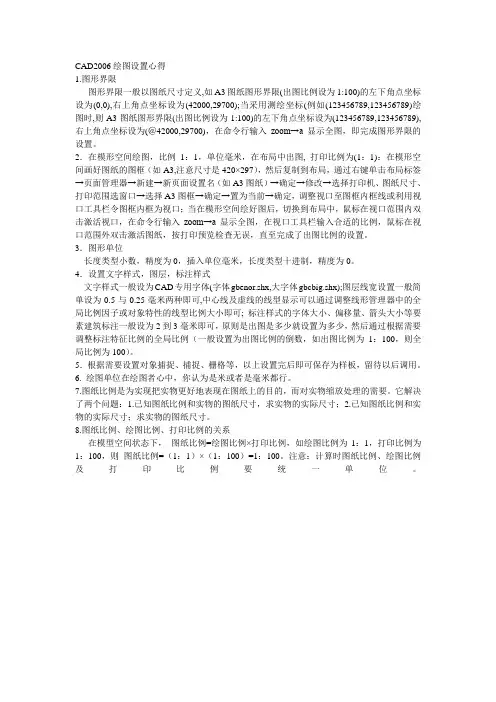
CAD2006绘图设置心得1.图形界限图形界限一般以图纸尺寸定义,如A3图纸图形界限(出图比例设为1:100)的左下角点坐标设为(0,0),右上角点坐标设为(42000,29700);当采用测绘坐标(例如(123456789,123456789)绘图时,则A3图纸图形界限(出图比例设为1:100)的左下角点坐标设为(123456789,123456789),右上角点坐标设为(@42000,29700),在命令行输入zoom→a显示全图,即完成图形界限的设置。
2.在模形空间绘图,比例1:1,单位毫米,在布局中出图, 打印比例为(1:1):在模形空间画好图纸的图框(如A3,注意尺寸是420×297),然后复制到布局,通过右键单击布局标签→页面管理器→新建→新页面设置名(如A3图纸)→确定→修改→选择打印机、图纸尺寸、打印范围选窗口→选择A3图框→确定→置为当前→确定,调整视口至图框内框线或利用视口工具栏令图框内框为视口;当在模形空间绘好图后,切换到布局中,鼠标在视口范围内双击激活视口,在命令行输入zoom→a显示全图,在视口工具栏输入合适的比例,鼠标在视口范围外双击激活图纸,按打印预览检查无误,直至完成了出图比例的设置。
3.图形单位长度类型小数,精度为0,插入单位毫米,长度类型十进制,精度为0。
4.设置文字样式,图层,标注样式文字样式一般设为CAD专用字体(字体gbenor.shx,大字体gbcbig.shx);图层线宽设置一般简单设为0.5与0.25毫米两种即可,中心线及虚线的线型显示可以通过调整线形管理器中的全局比例因子或对象特性的线型比例大小即可; 标注样式的字体大小、偏移量、箭头大小等要素建筑标注一般设为2到3毫米即可,原则是出图是多少就设置为多少,然后通过根据需要调整标注特征比例的全局比例(一般设置为出图比例的倒数,如出图比例为1:100,则全局比例为100)。
5.根据需要设置对象捕捉、捕捉、栅格等,以上设置完后即可保存为样板,留待以后调用。

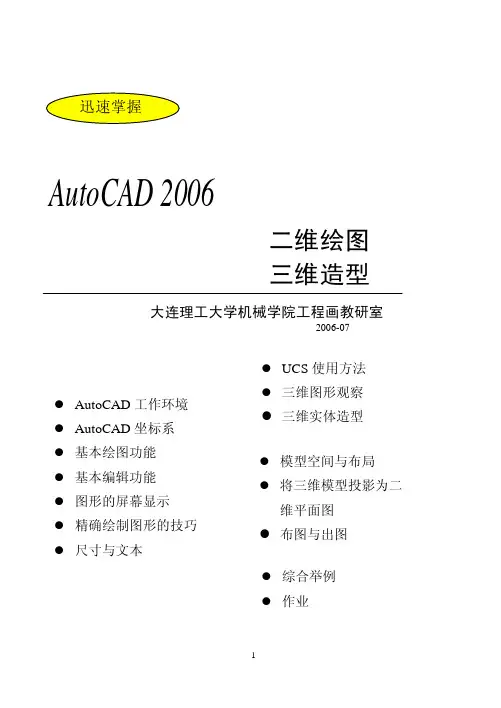
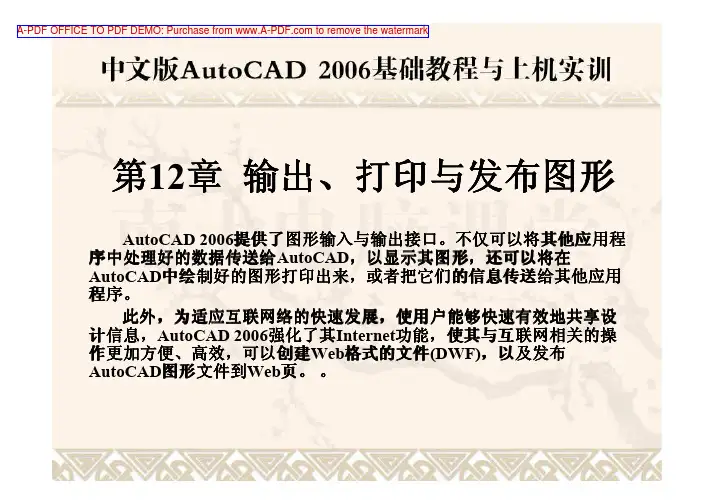
第12章输出输出、、打印与发布图形AutoCAD 2006提供了图形输入与输出接口提供了图形输入与输出接口。
不仅可以将其他应用程序中处理好的数据传送给AutoCAD ,以显示其图形以显示其图形,,还可以将在AutoCAD 中绘制好的图形打印出来中绘制好的图形打印出来,,或者把它们的信息传送给其他应用程序程序。
此外此外,,为适应互联网络的快速发展为适应互联网络的快速发展,,使用户能够快速有效地共享设计信息计信息,,AutoCAD 2006强化了其Internet 功能功能,,使其与互联网相关的操作更加方便作更加方便、、高效高效,,可以创建Web 格式的文件(DWF),以及发布AutoCAD 图形文件到Web 页。
A-PDF OFFICE TO PDF DEMO: Purchase from to remove the watermark通过本章的理论学习和上机实训,读者应了解和掌握以下内容:了解图形输入输出的方法掌握模型空间与图形空间之间切换的方法掌握创建布局、设置布局页面方法掌握使用浮动视口观察图形的方法掌握AutoCAD图纸打印的方法掌握将图形发布到Web页的方法本章章节内容安排如下: 12.1 图形的输入输出12.2 创建和管理布局12.3 使用浮动窗口12.4 打印图形12.5 发布DWF文件12.6 将图形发布到Web页 12.7 思考练习12.1 图形的输入输出AutoCAD 2006除了可以打开和保存DWG格式的图形文件外,还可以导入或导出其他格式的图形。
本节主要内容如下:导入图形插入OLE对象输出图形导入图形在AutoCAD 2006的“插入点”工具栏中,单击“输入”按钮将打开“输入文件”对话框。
在其中的“文件类型”下拉列表框中可以看到,系统允许输入“图元文件”、ACIS及3D Studio图形格式的文件。
在AutoCAD 2006的菜单命令中没有“输入”命令,但是可以使用“插入”| 3D Studio命令、“插入”|“ACIS文件”命令及“插入”|“Windows图元文件”命令,分别输入上述3种格式的图形文件。



CAD布局出图实⽤教程,简单实⽤,新⼿都看得懂作图⽅法因⼈⽽异,这是由于⼤家对软件的掌握程度不同,认识的深度也不⼀样,同时习惯和爱好甚⾄性格、特点迥异,由此不同的⼈有不同的作图⽅法。
从最终结果来看,不能说哪种⽅法就⼀定⾼明,笨⽅法甚⾄是某些错误的绘图⽅法不⼀定画不出好图来,这全看个⼈的功⼒了,但从过程和认识上来看,我觉得还是有优劣之分的。
同时,⼀个⼈绘图习惯的形成,是在不断的实践中积累⽽成的,不可能⼀下⼦达到⼀个很⾼的⽔平,差别只在于快慢⽽已,这取决于个⼈的认知及⽤⼼程度,当然也包括个⼈⾃⾝的某种潜在素质(艺术的、欣赏的、美感的等),⼤概也包括聪明程度吧,嘿嘿。
不过请⼤家不要误解,以上只是随便说说⽽已,萝⼘青菜各有所爱,就看⼤家的喜好和取舍了。
另外,不论采取怎样的作图⽅法,养成良好的作图习惯都是很重要的,这有助于提⾼效率。
下⾯的内容正像标题说的⼀样,仅是我的⼀点认识,⼀点⽅法,⼀点感想,并不局限于具体的应⽤过程或者使⽤⽅法,因为有些东西你完全可以买本书来看,从这个意义上说,书本上没有的才是难得的的,才更有助于提⾼。
当然,并没有强求的意思,众⼝难调,这⾥只是⼀点点建议。
以下以AutoCAD2006为准,且以布局出图为出发点。
⼆、模板⽂件 1、建⽴⾃⼰的模板⽂件,这样可以以⾃⼰的喜好进⾏设置,形成⾃⼰的风格。
2、在模板⽂件中⼀般应做好以下设置:单位、精度、图层(颜⾊、线型、线宽)、⽂字样式、标注样式、复合线样式、默认线宽、默认字体及默认字⾼、捕捉类型。
3、命名:按图幅⼤⼩命名,例如A3.dwt,A2.dwt等。
4、位置:模板⽂件建议放在AutoCAD安装⽬录下,便于查找,可以在选项对话框⾥进⾏更改。
见下图:111.png注:有的⼈不使⽤模板⽂件,要作图就在原来的图上拷⼀个图框,也就是利⽤原来画过的⽼图,这种情况⼀般是使⽤模型空间出图,因为不需要精确对位,随便放就⾏了,⽽在布局(图纸空间)时则需考虑与图纸的匹配,当然,有的⼈在布局⾥也是放置很多张图纸,没什么好说的,看个⼈喜欢了。
CAD布局教程各位看官,您能有意想了解==CAD布局==这个东东,相信您是一位好奇心十足的宝宝,希望我的这段小文能帮您答疑解惑!!!基本概念通常我们在==模型空间==中绘图,在==布局空间==中打印出图 1. 模型空间:专门绘制图纸,最好按照实物的1:1绘制。
2. 布局空间:为打印出图量身定制。
- 布局空间(图纸空间)就是你最终打印在纸上面的样子,可以精确确定你的出图比例,文字字高,标注样式等等。
- 通过布局标签可以方便日后查看、归档等。
- 可以在一张图纸上创建多个不同比例的视口,并能控制其可见性和是否打印等。
- 布局设置好后可以批量打印图纸,而不需要像在模型中一个一个框选出图。
3. CAD中关于模型空间,布局空间、视口以及相关比例的形象理解。
布局出图方法布局空间的图纸就是实实在在打印在纸面上的样子,所以第一步,我们要首先制作符合自己的标准图框。
绘制标准图框(以A4为例,下同)绘制图纸轮廓线(297210)和图框线(277190)。
绘制标题栏,并对标题栏进行属性定义,如下图:将轮廓线、图框线和标题栏一起存为一个块,最终效果如下:tip:对标题栏进==行属性定义==的好处是可以在特性中直接填写图纸的相关属性。
布局设置1. 创建新图层作为视口线专用图层,目的是为了打印时隐藏视口线。
创建名为layout的新图层,并将该图层置为当前层2. 切换到布局单击AutoCAD绘图工作界面中的“布局1”标签,切换到布局,同时自动弹出“页面设置”对话框,如图所示:3. 设置打印机及其特性选定打印设备后,单击右侧特性4. 修改可打印区域上下左右边距为0,因为我们已经做好了图纸轮廓线,这样方便插入时对齐。
点击下一步,直至保存退出。
1. 根据需要修改页面设置的其他内容,然后点击确定退出。
2. 插入之前的标准图框1. MV命令开视口,如图中绿线1. 设置出图比例2. 双击视口范围以内(或用MS命令),从“布局空间”进入“模型空间”。
cad布局出图教程CAD布局是CAD软件中常用的功能之一,它可以帮助用户在CAD软件中进行图纸布局和编辑。
以下是一个简单的CAD布局出图教程,帮助初学者迅速上手:第一步是打开CAD软件并新建一个图纸。
在CAD软件的主界面上找到“新建”按钮,并点击它打开一个新的绘图界面。
第二步是选择布局选项。
在绘图界面的状态栏上找到“布局”按钮,并点击它选择合适的布局选项。
通常,我们使用的是单一页面布局。
第三步是创建视口。
在绘图界面的布局选项中,选择“视口”按钮,并按住鼠标左键在绘图界面上拖动一个矩形框,创建一个视口。
视口是我们在其中绘制图形和编辑的区域。
第四步是调整视口的尺寸和位置。
选中视口后,通过拉动边界来调整视口的尺寸。
可以通过在视口上右键点击并选择“属性”来调整视口的位置和比例。
第五步是设置比例尺。
在创建好的视口中,选中视口并右键点击,在弹出的菜单中选择“显示比例尺”选项。
然后在比例尺对话框中选择合适的比例尺的数值。
第六步是绘制和编辑图形。
在创建好的视口中,可以使用CAD软件提供的各种工具和命令来进行图形的绘制和编辑。
可以使用线条、圆圈、曲线等工具来绘制各种形状和图案。
可以使用剪切、复制、移动等命令来编辑已有的图形。
第七步是设置图层。
在CAD布局中,可以使用不同的图层来组织和管理图形。
可以创建一个新的图层,并将不同的图形放在不同的图层上。
在绘图界面的状态栏上找到“图层”按钮,并点击它打开图层管理器,在其中可以创建、编辑和删除图层。
第八步是添加文本和注释。
在CAD布局中,可以添加文本和注释来说明图形的含义和用途。
可以使用文本工具来添加文本,并设置合适的字体、大小和对齐方式。
第九步是保存图纸。
完成图形的绘制和编辑后,记得保存图纸。
在CAD软件的主界面上找到“保存”按钮,并点击它将图纸保存到本地磁盘上。
以上就是一个简单的CAD布局出图教程。
通过学习和实践,用户可以逐渐熟悉CAD软件的布局功能,掌握图纸的布局和编辑技巧,提高绘图效率和质量。
CAD如何用布局画图及出图?CAD布局是什么?1、在模型空间里做好A3的1:1的图框。
2、新建布局,右击页面设置管理器,弹出对话框,选择一项点击修改,弹出打印对话框,设置好打印机,纸张和打印比例,注意打印比例是1:1哦。
之后确定,你所看到的布局空间的白色部分就是一张1:1的A3纸。
3、双击布局空间白色部分中间的正方形里面,这样就在布局中进入了模型空间,在双击中键就可看到模型空间里所有的图,找到1:1的A3图框,选中,再使用CTRL+C,之后光标移动到布局里视口之外双击,就进入了布局空间,之后CTRL+V将A3图框放到布局里白色部分。
4、画方形或多边形总之是要在图框里面显示图纸的部分,之后和删除原先图纸上的视口框,找到视口工具条,将所做的方形转为视口,在视口里双击,就可以进入模型空间,在视口工具条上选择那种比例,最后打印是1:1,但是图纸上的内容就是你在视口工具条上所选择的比例。
其他的比冽要打在同一张纸张上,你可以在布局里多建两个视口啊,布局为我们解决什么一,布局是什么布局像对一张画进行裱装,像对一个展品加配标签,像选择取景框来观察事物布局是把实物和图纸联系起来的桥梁,通过这种过渡,更加充分地表现实物的可读性二,与模型空间相比,它为我们创造了什么1,放置图框和标题栏,像镜框一样,容纳任何大小的实际物体,使之主次分开,实物和说明分开2,书写文字和进行标注,布局幅面的确定,使字体的大小得以确定,给设置字体和标注样式带来特别的便利3,模型空间清晰简洁而有利取图,把各种表述放在布局上,使物体本身表现十分简洁,而对物体的表述又做到了十分详尽4,图纸的科学存放,一个模型生成多幅图纸,图幅方向大小任选,从而克服了模型空间保存图纸的许多缺憾5,独立的打印设置,模型空间的打印设置,把所有的图纸都限制在一个设置上,布局为我们实现了各种图幅,各种方向的独立设置6,减少重复,模型空间反映局部放大需要复制多个图,布局通过一张图可以反映多种形式字串77,避免错误,模式空间放大缩小,尺寸会发生变化,布局中反映的尺寸,与模型视图的实际尺寸保持一致8,展示不同内容,一个布局,通过锁定不同的图层,可以有重点地反映多个不同的内容,模型空间则不能使其同时存在9,展示不同侧面,通过坐标系的改变,可以在一个布局上多方位地观测模型,在模型空间要达到这一点会很有麻烦10,减少占用空间,与模型空间绘图相比,要达到同样的目的,使用布局可以大大节省空间三,如何实现1,建一个自己的模块一个完整的模块包括图层、线型、标注、字体、图块等,布局也一起设置在这个模块中,使经常用的东西保存在一起2,布局中包括什么常用的布局是一套符合国家标准的图框,打印机不能输出的图幅,设置以后,通过选择窗口可以改变比例输出字串43,怎样把图框装入布局在模型中准备标准图框??建立新布局??删除该布局视口??剪切模型中的标准图框??向布局中粘贴??选择多边形视口??延图框内缘确定视口框线4,绘制新图的准备从设计中心中找出自己的模块??从布局中托出选定的图框??从图层、线型、标注、块等选择需要的内容托入到新图中??开始绘图??这样减少每次绘图准备上的重复四,布局的编辑特点a,布局中有一个切换钮控制布局的编辑,在模型视图下所编辑的内容同时也修改了模型视图,在图纸视图下所编辑的内容只在布局中看到b,一旦再立新的视口,前一个视口的图形即转为布局的图纸视图,上述转换仅在新建视口和模型视口间转换c,调整模型视图和图纸视图时,布局的相关内容会与调整的图型实现自动追踪,从而使模型视图和图纸视图始终保持一致字串4总结a,使用布局,是绘图方式的一个升华,是由直观构图向科学构图的一次质变b,简单的单张图纸,可以将标准图框罩在模型视图上,并在模型示图中进行标注,这也利于图纸的交换和理解c,任何情况下,使用布局做图,其优势都超过在模型空间做图初始方式。